WP Ultimate CSV Importer se integra con el ACPT (Advanced Custom Post Type), que te permite importar y exportar fácilmente el contenido de tus tipos de entradas junto con sus campos personalizados. Es compatible con los tipos de publicaciones personalizadas ACPT, los metacampos y las taxonomías personalizadas.
Nota: La integración actual solo admite ACPT Lite. Próximamente será compatible con ACPT Pro.
Cómo importar datos a campos ACPT #
Para importar datos a campos creados con el plugin ACPT, vaya a WP Importador de CSV definitivo > Importar/Actualizar. Cargue su CSV o Excel o cualquier otro archivo que contenga la información del campo y seleccione el tipo de publicación (por ejemplo, event_registration). A continuación, asigna tus columnas CSV o Excel a los campos de WordPress y a tus metacampos ACPT. Por último, ejecute la importación con Ultimate CSV Importer.
Siga las instrucciones detalladas a continuación para probar esto en su propio entorno.
Paso 1: Prepara tu archivo de importación #
Cree un archivo (CSV o Excel o XML) con los datos esenciales para importar. Por ejemplo, importaremos datos a un tipo de publicación personalizada denominada event_registration creada con ACPT.
El archivo de importación debe incluir al menos campos como post_title y post_content (para el contenido de la publicación en sí), campos principales de WordPress como post_status y campos ACPT como texto, texarea, etc. Admitimos todos los tipos de campos proporcionados en ACPT lite.
Paso 2: Crear una nueva importación #
Una vez que su archivo esté listo, comience a crear una nueva importación. Vaya a la página de importación / actualización de WP Ultimate CSV Importer >.
Inserte el archivo utilizando una de las opciones disponibles: cargar desde el escritorio, cargar desde FTP/SFTP, elegir desde una URL externa o elegir el archivo desde el servidor.
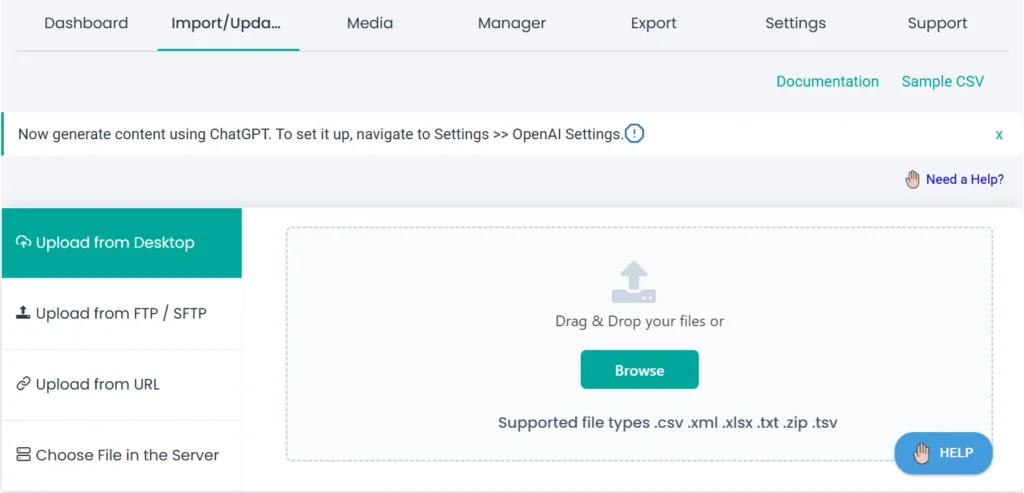
Una vez que el archivo se haya cargado al 100%, se le dirigirá a la página donde debe seleccionar un tipo de importación. Seleccione ‘Importar de nuevo’ para importar datos de nuevo o elija ‘Actualizar contenido’ para modificar el contenido disponible.
Elija el nombre de su tipo de publicación de la lista (por ejemplo, event_registration) en el menú desplegable a continuación. Haga clic en Continuar para continuar.
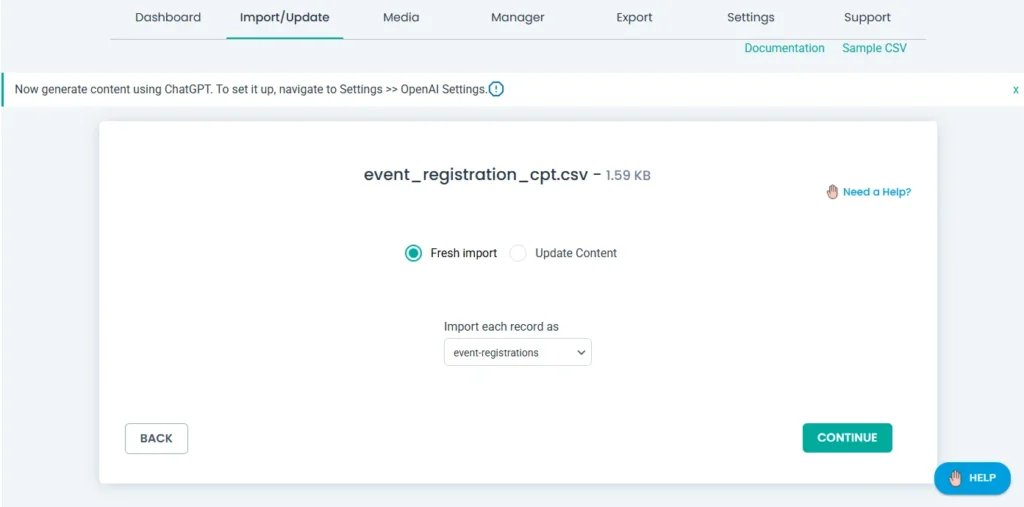
Paso 3: Mapear los campos ACPT #
En la sección de mapeo, el plugin intentará mapear automáticamente los campos con los mismos nombres. Mapea todos los campos esenciales del núcleo de WordPress. Para los campos ACPT, asegúrese de asignar todos los campos proporcionados en el widget Campos ACPT.
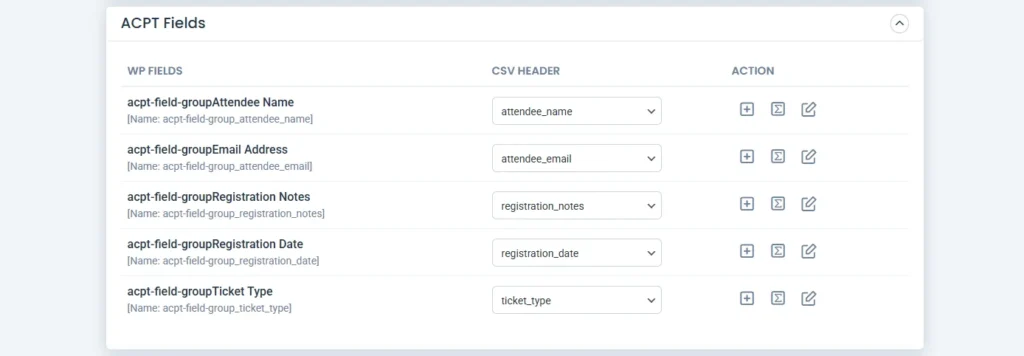
Puede cambiar entre el modo avanzado (menú desplegable) y el modo de arrastrar y soltar durante el mapeo.
En la parte inferior de la página, guarde la plantilla de asignación con un nombre único para reutilizarla y haga clic en Continuar.
Paso 4: Configurar la importación y otros ajustes #
Aquí, verás varias opciones útiles como:
- Administrar cargas de medios: configure cualquier opción que le gustaría manejar la carga de medios, como la importación de nuevas imágenes, sobrescribir la existente y omitir la importación si existe)
- Descargar imágenes externas de contenido de publicación a medios: Esto le permite descargar imágenes URL externas en el contenido de la publicación a la biblioteca de medios
- Ruta de importación de medios: ayuda a conservar la ruta del archivo original en lugar de la carpeta del mes actual
- Reversión: Para restaurar tu sitio si algo sale mal
- Modo de mantenimiento: Mostrar una página de próximamente durante la importación
- Manejo de duplicados: Evite volver a insertar el mismo registro
- Filtrar por categoría: Importar registros en función de la categoría seleccionada
- Procesamiento de archivos adaptable (importación de método de iteración): proporcione un valor numérico para importar registros fragmento por fragmento según el recuento específico proporcionado. (Opcional)
- Programar esta importación: ejecute esta importación según una programación (opcional)
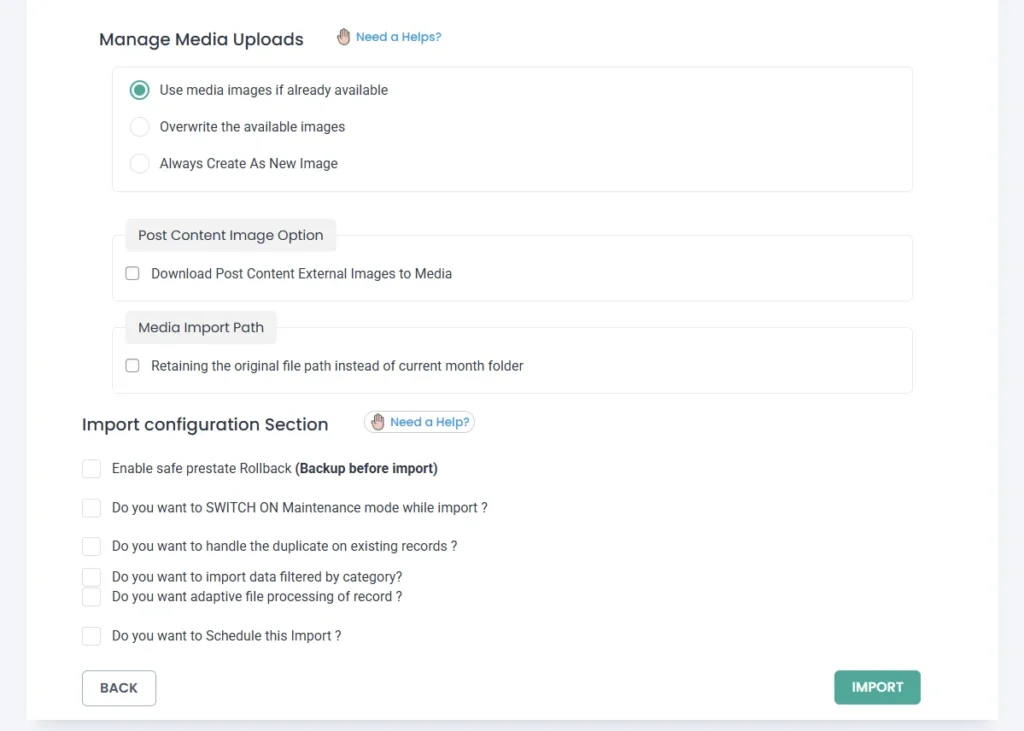
Elija sus preferencias y haga clic en Importar.
Paso 5: Comprobar el resultado de la importación #
Una vez que la importación se haya completado al 100%, verá un mensaje de confirmación en la ventana emergente junto con un registro de resumen de importación y un registro de fallas de medios (si importa imágenes).
Descárgalos y comprueba los resultados si quieres.
De lo contrario, cierre la ventana emergente y visite la vista de administrador de los registros de registro de eventos (o su nombre de tipo de publicación) que se muestran en el resumen del registro de importación uno por uno para verificar su registro recién importado y sus campos ACPT.
Cómo exportar datos de campos ACPT desde WordPress #
Puede exportar los datos de los campos ACPT con la misma facilidad mediante la pestaña Exportar.
Paso 1: Elige el tipo de publicación que has asignado a los campos ACPT para exportar #
Vaya a WP Ultimate CSV Importer > exporte. Selecciona tu tipo de publicación aquí. Si está utilizando tipos de publicaciones personalizadas ACPT, seleccione la opción de publicaciones personalizadas y elija el nombre cpt en el menú desplegable, por ejemplo, event_registration.
El plugin te mostrará el número de registros existentes bajo ese tipo de entrada en la esquina superior derecha.
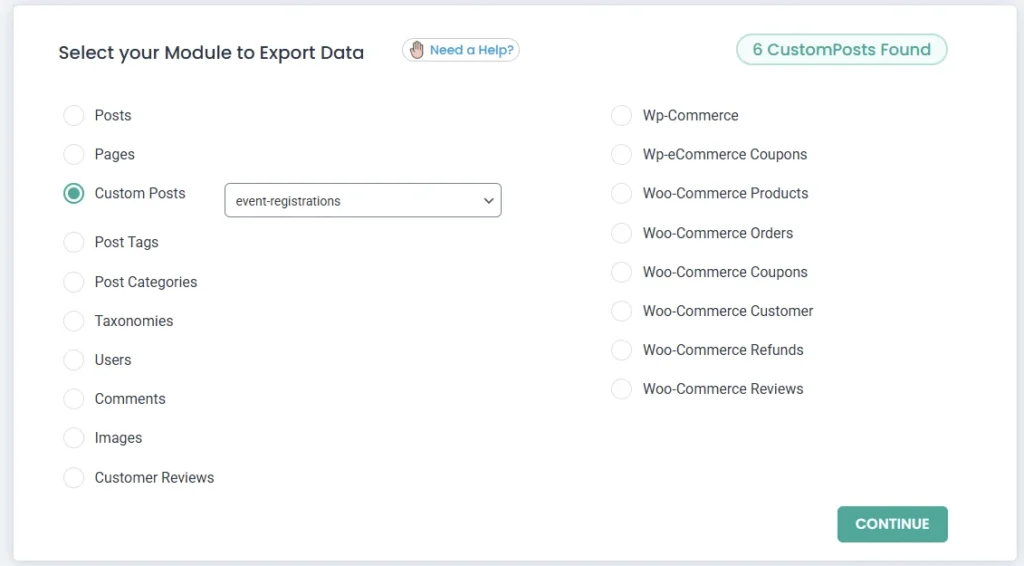
Haga clic en Continuar.
Paso 2: Configurar los ajustes de exportación #
Ahora, especifique sus preferencias de exportación como el nombre del archivo (para su exportación), el formato del archivo. Elija uno como CSV, XLS, XLSX, XML o JSON.
Habilite la opción Dividir el registro para exportaciones grandes. Esto dividirá tu exportación en varios archivos y los agrupará en un ZIP.
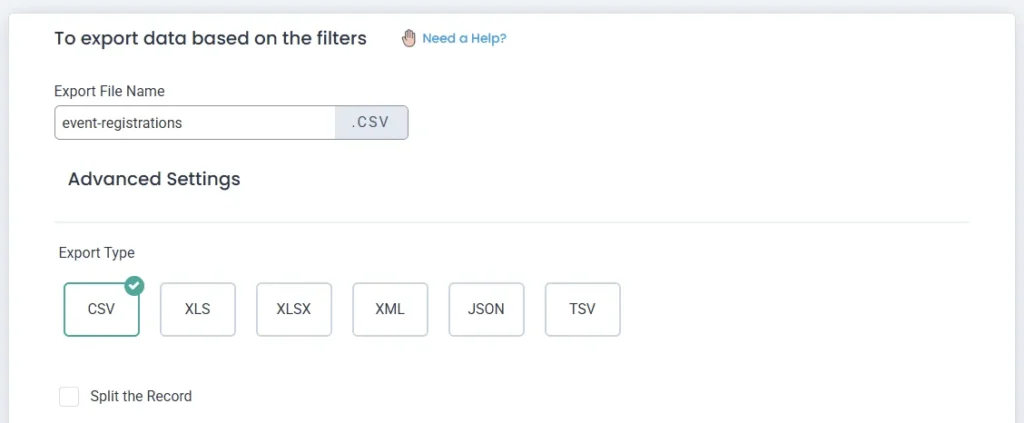
Paso 3: Aplicar filtros (opcional) #
Puede aplicar filtros de exportación para restringir los datos. Por ejemplo, exportar datos de un período específico, estado, post_id, categoría, título, etc.,
Además de esto, puede configurar la exportación a Hojas de cálculo de Google. Configura tu API de Hojas de cálculo de Google en la página Configuración.
Y muchas opciones como la exportación de iteraciones, el modo de cliente para los no administradores y la programación de la exportación.
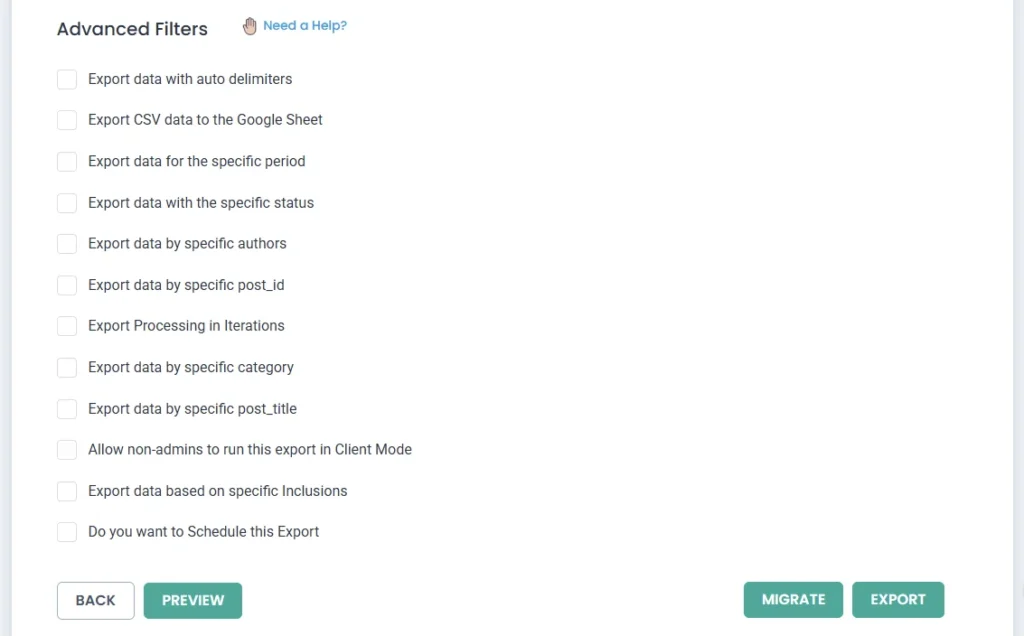
Paso 4: Exportar los datos #
Haga clic en Exportar para iniciar y completar el proceso de exportación. Una vez hecho esto, obtendrás un enlace de descarga para tu archivo de exportación.
Utilice el botón Migrar junto a Exportar, para exportar detalles con sus configuraciones de mapeo que serán útiles para las migraciones. Más información sobre esto en Documentación de la función de importación y migración con un solo clic.
Ahora haga clic en Descargar y descargue el archivo. Compruebe que todos los campos ACPT estén exportados.
Eso es todo sobre la importación y exportación de campos ACPT. ¿Necesita ayuda o un archivo de muestra? Contáctanos en [email protected].







